Heim >häufiges Problem >Was soll ich tun, wenn ich beim Rechtsklick auf Windows 10 keine Administratorrechte habe?
Was soll ich tun, wenn ich beim Rechtsklick auf Windows 10 keine Administratorrechte habe?
- 藏色散人Original
- 2023-02-21 16:22:5911462Durchsuche
Lösung für das Problem, dass Windows 10 mit der rechten Maustaste nicht über Administratorrechte verfügt: 1. Klicken Sie mit der rechten Maustaste auf „Dieser PC“ auf dem Computer-Desktop. 2. Suchen Sie „Verwaltung“ in der Popup-Liste und klicken Sie zum Öffnen . Wählen Sie „Systemtools“ -> „Lokale Benutzer und Gruppen“ -> „Benutzer“ 4. Öffnen Sie „Administrator“ 5. Deaktivieren Sie „Konto ist deaktiviert“ und klicken Sie dann auf „Übernehmen“. und „OK“.

Die Betriebsumgebung dieses Tutorials: Windows 10-System, Dell G3-Computer.
Was soll ich tun, wenn ich beim Rechtsklick auf win10 keine Administratorrechte habe?
Lösung:
Klicken Sie mit der rechten Maustaste auf „Dieser Computer“ auf dem Desktop des Computers. Wählen Sie „System“, „Extras“, „Lokale Benutzer und Gruppen“, „Benutzer“

Suchen Sie in der mittleren Spalte nach „Administrator“ und klicken Sie darauf, um ihn zu öffnen deaktiviert“ und klicken Sie auf „Übernehmen“ und „OK“.
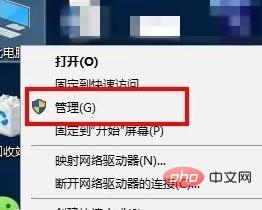
Melden Sie sich mit dem Administratorkonto am Gerät an. Im Rechtsklick-Menü wird die Option „Als Administrator ausführen“ angezeigt.
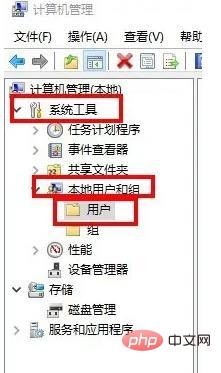
Weitere Informationen Verwandtes Wissen finden Sie in der
FAQSpalte! 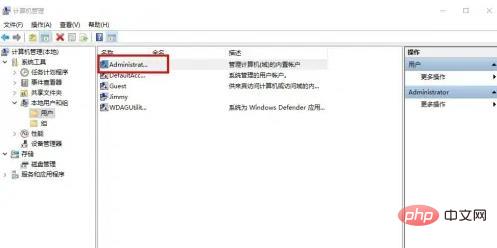
Das obige ist der detaillierte Inhalt vonWas soll ich tun, wenn ich beim Rechtsklick auf Windows 10 keine Administratorrechte habe?. Für weitere Informationen folgen Sie bitte anderen verwandten Artikeln auf der PHP chinesischen Website!

